- आपके पास खोजने के दो आसान तरीके हैं वाई - फाईपारण शब्द बिना किसी जादूगर की चाल के। एक साधारण क्लिक पर आधारित है और दूसरा आपको एक समर्थक की तरह दिखने देगा।
- अपना वाई-फाई पासवर्ड खोजने के लिए आप या तो कंट्रोल पैनल या कमांड प्रॉम्प्ट का उपयोग कर सकते हैं। हमारे चरण-दर-चरण मार्गदर्शिका से ऐसा करना सीखें।
- वाई-फाई उस हवा की तरह है जिसे हम आजकल सांस लेते हैं। हमारे में इस कनेक्टिविटी तकनीक के बारे में और जानें वाई-फाई अनुभाग.
- यह कैसे-कैसे लेखों की एक अत्यंत लंबी श्रृंखला है। आप हमारे में और भी बहुत कुछ पाएंगे टेक टूरोरियल हब.
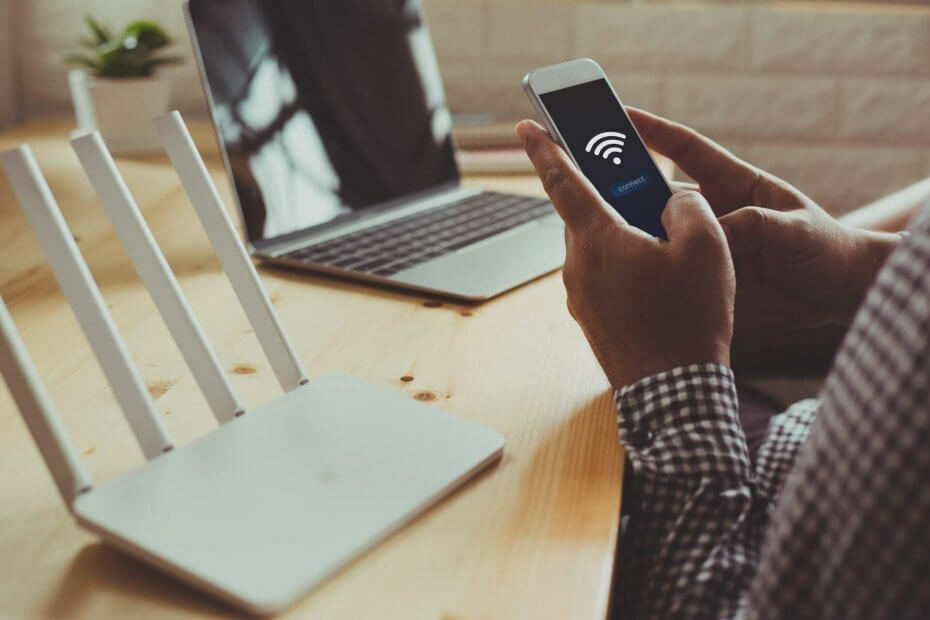
यह सॉफ़्टवेयर आपके ड्राइवरों को चालू रखेगा, इस प्रकार आपको सामान्य कंप्यूटर त्रुटियों और हार्डवेयर विफलता से सुरक्षित रखेगा। 3 आसान चरणों में अब अपने सभी ड्राइवरों की जाँच करें:
- ड्राइवर फिक्स डाउनलोड करें (सत्यापित डाउनलोड फ़ाइल)।
- क्लिक स्कैन शुरू करें सभी समस्याग्रस्त ड्राइवरों को खोजने के लिए।
- क्लिक ड्राइवर अपडेट करें नए संस्करण प्राप्त करने और सिस्टम की खराबी से बचने के लिए।
- DriverFix द्वारा डाउनलोड किया गया है 0 इस महीने पाठकों।
आपने बहुत समय पहले अपने वाई-फाई के लिए पासवर्ड सेट किया था और यह आपके सभी उपकरणों पर पहले से ही याद है।
कैसा रहेगा जब कोई आपसे मिलने आए और उसे बस कुछ ऑनलाइन समय की आवश्यकता हो? या कैसे के बारे में जब आपको अपने स्मार्टफोन या कंप्यूटर को फ़ैक्टरी रीसेट करने की आवश्यकता होती है?
अच्छी खबर यह है कि आपको अपने राउटर को रीप्रोग्राम करने की आवश्यकता नहीं है (हालाँकि आप ऐसा भी कर सकते हैं)। आपको बस हमारे चरण-दर-चरण मार्गदर्शिका का पालन करने की आवश्यकता है।
मैं विंडोज 10 में अपना वाई-फाई पासवर्ड कैसे ढूंढ सकता हूं?
आपके पास बिना किसी विजार्ड ट्रिक्स के वाई-फाई पासवर्ड खोजने के दो आसान तरीके हैं। एक साधारण क्लिक पर आधारित है और दूसरा आपको एक समर्थक की तरह दिखने देगा।
1. कंट्रोल पैनल का उपयोग करके अपना वाई-फाई पासवर्ड खोजें
- विंडोज सर्च में कंट्रोल पैनल टाइप करना शुरू करके और रिजल्ट से ऐप पर क्लिक करके कंट्रोल पैनल खोलें।
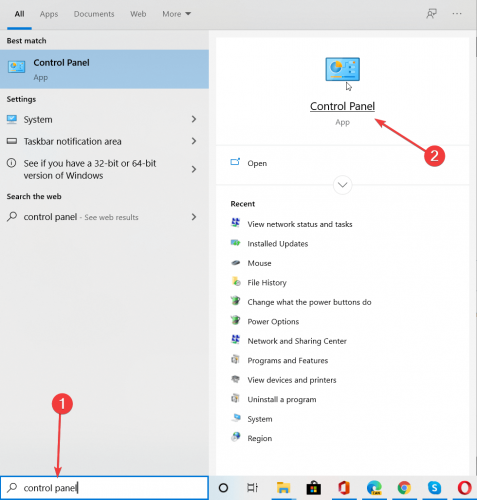
- नेटवर्क और इंटरनेट के अंतर्गत नेटवर्क स्थिति और कार्य देखें पर क्लिक करें।
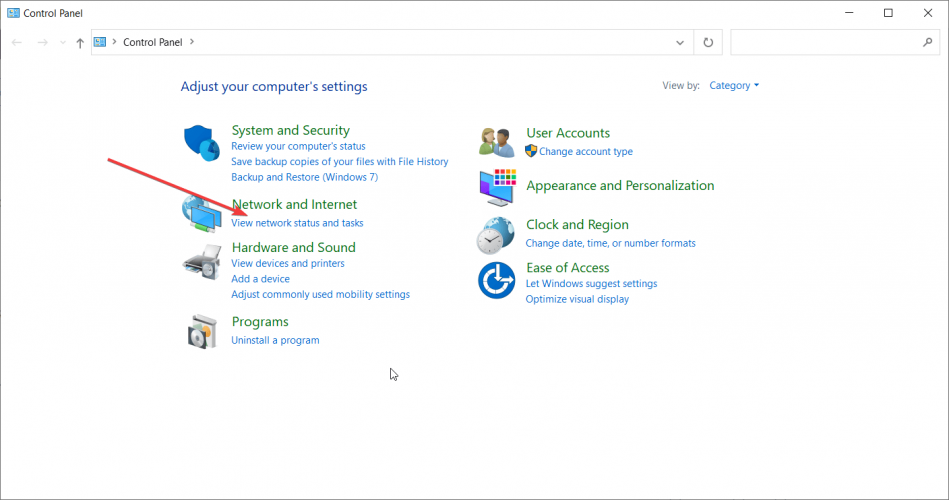
- इसके बाद, बाएँ फलक से एडेप्टर सेटिंग्स बदलें पर क्लिक करें।
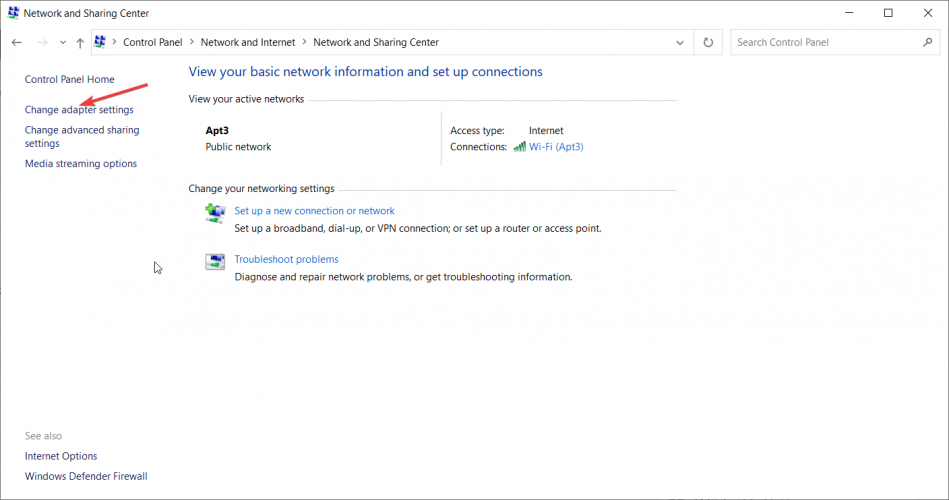
- अपने वाई-फाई नेटवर्क पर डबल क्लिक करें।
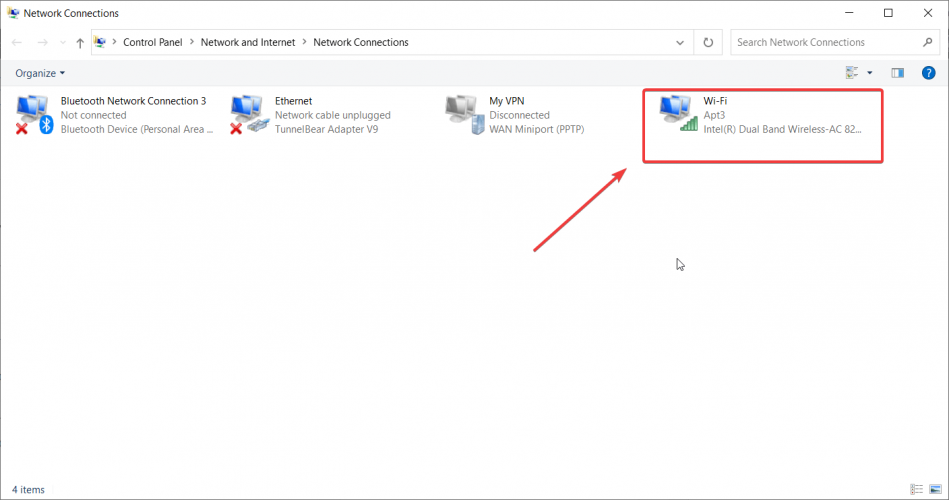
- वायरलेस गुण विकल्प पर क्लिक करें।
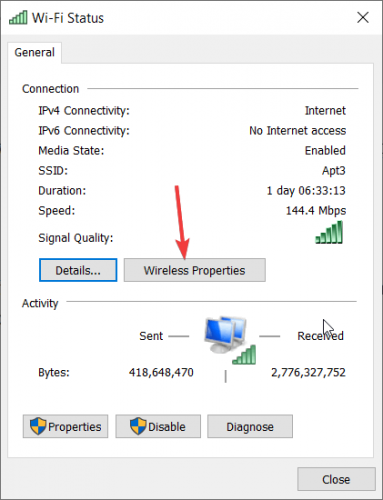
- अंतिम चरण सुरक्षा टैब पर क्लिक करना और वर्ण दिखाएँ बॉक्स को चेक करना है। नेटवर्क सुरक्षा कुंजी (आपका पासवर्ड) दिखाई देगी।
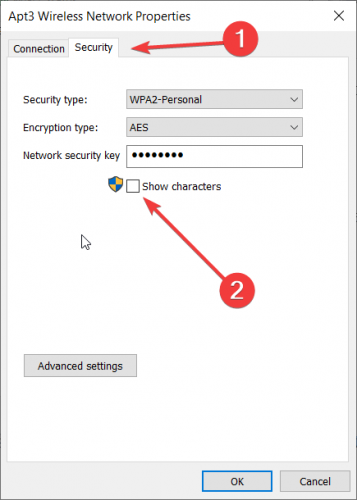
2. कमांड प्रॉम्प्ट का उपयोग करके अपना वाई-फाई पासवर्ड खोजें
- टाइप करके कमांड प्रॉम्प्ट खोलें अध्यक्ष एवं प्रबंध निदेशक विंडोज़ में खोजें और क्लिक करें व्यवस्थापक के रूप में चलाएं परिणामों के नीचे।
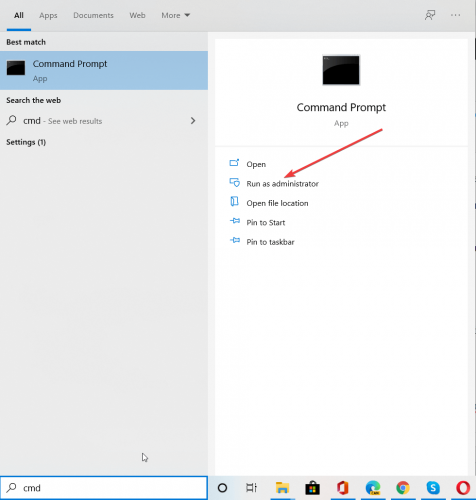
- प्रकार netsh wlan प्रोफाइल दिखाएं। इस तरह, आपको पता चल जाएगा कि वास्तव में उस वाई-फाई प्रोफ़ाइल का नाम क्या है जिसके लिए आप पासवर्ड खोजने का प्रयास कर रहे हैं।
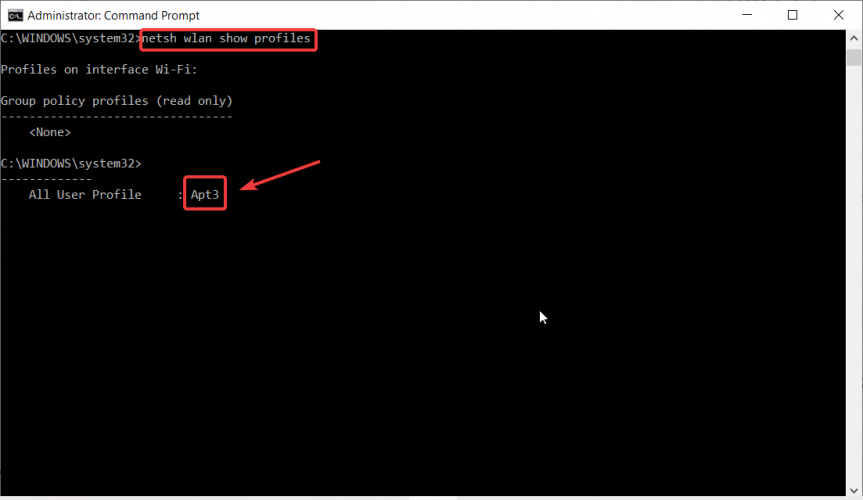
- अब टाइप करें netsh wlan प्रोफ़ाइल नाम दिखाएं = "वाईफ़ाई प्रोफ़ाइल नाम" कुंजी = साफ़ करें जहां आप वाईफाई प्रोफाइल नाम को प्रोफाइल नाम से बदल देंगे। इस मामले में, यह Apt3 है इसलिए मेरा आदेश होगा netsh wlan प्रोफ़ाइल नाम दिखाता है = ”Apt3″ कुंजी = स्पष्ट।
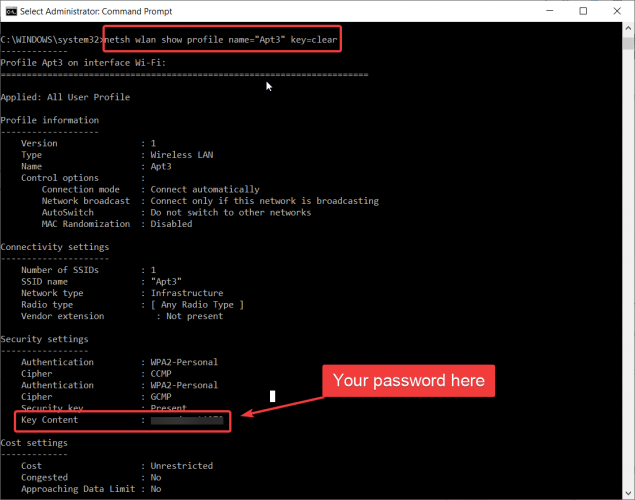
- आप जो पासवर्ड खोज रहे हैं वह इसमें दिखाई देगा मुख्य सामग्री मैदान।
इतना ही! आपको एक समर्थक की तरह वाई-फाई पासवर्ड मिला।
यदि आपके कोई प्रश्न या सुझाव हैं, तो उन्हें नीचे टिप्पणी अनुभाग में छोड़ने में संकोच न करें।

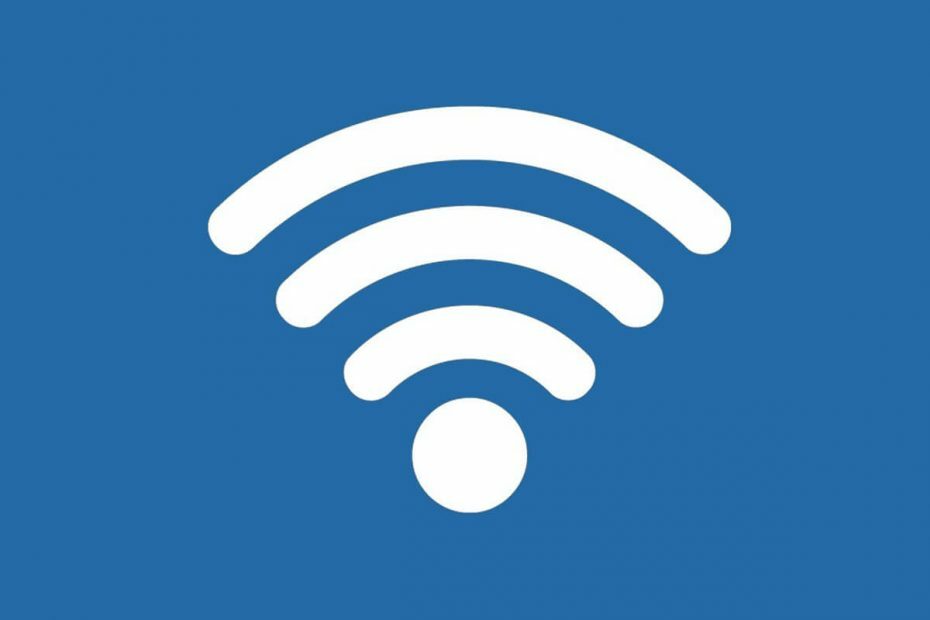
![लेस 5 मेलियर रेपिटर्स वाईफाई [फ्रीबॉक्स, लाइवबॉक्स, नेटगियर]](/f/fb832da793e0eeb725d061e742487153.jpg?width=300&height=460)